
Перейти в хранилище документации
Обратиться в техническую поддержку![]()
Процесс настройки системных объектов ПК Интеллект в общем случае может включать в себя следующие этапы:
Для выбора объекта необходимо выполнить следующие действия:


Для создания объекта необходимо выполнить следующие действия:


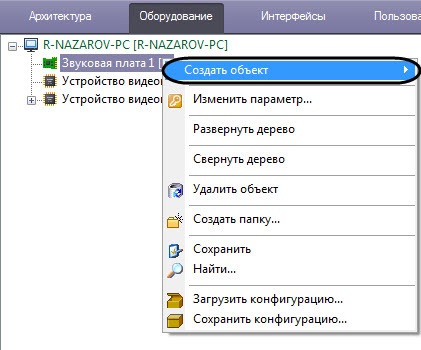
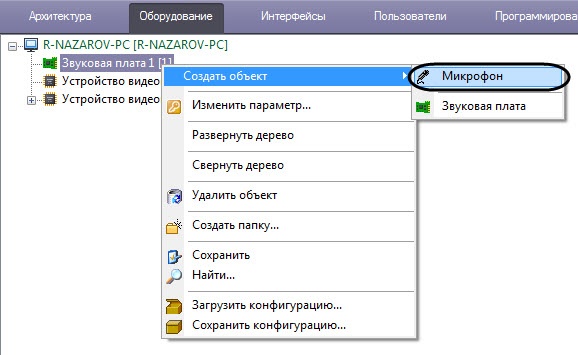
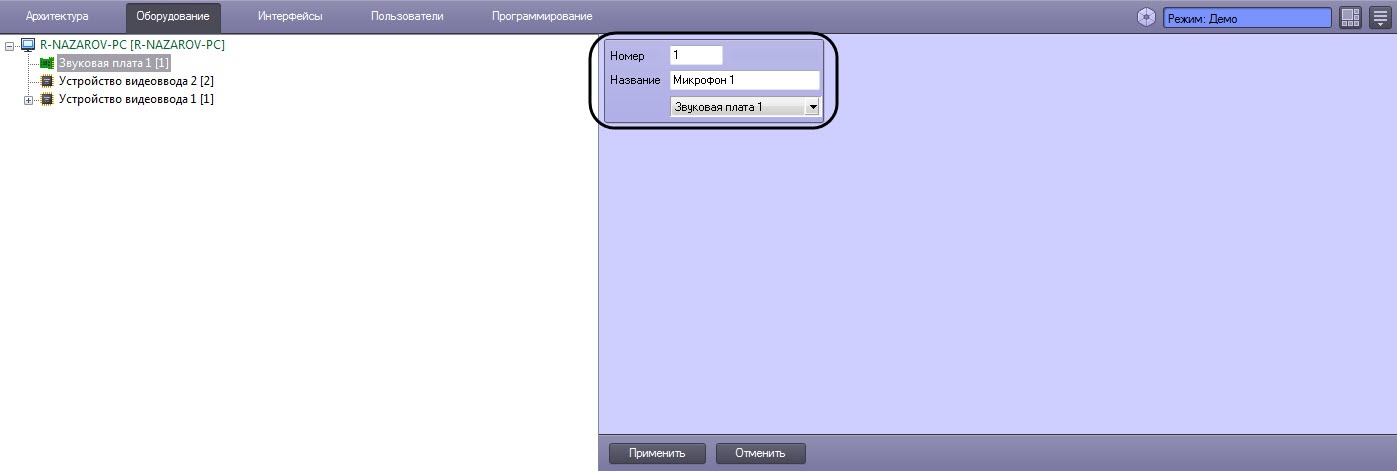
Ввести уникальный идентификационный номер в поле Номер (1) и уникальное название создаваемого объекта (в рассматриваемом примере − объекта Микрофон) в поле Название (2).
Примечание.
Список ограничений по использованию символов для идентификаторов (Номеров) объектов приведён на странице Идентификаторы (номера) системных объектов.
В поле Название запрещен ввод символов > и <. Если данные символы были использованы в названии объекта, они будут удалены при применении настроек.
Если введенный идентификатор или название уже существует в системе, на панели будет выведено соответствующее сообщение, а поле будет выделено красным цветом.

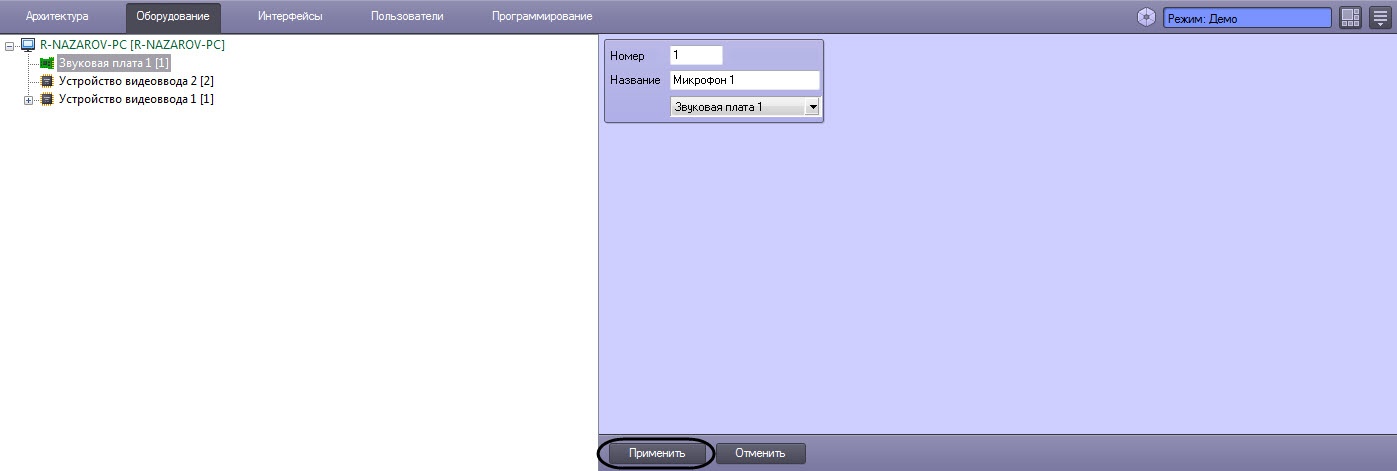
В результате будет создан новый дочерний объект на базе выбранного родительского системного объекта.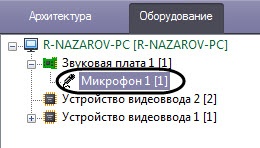
Примечание
Если родительский системный объект имеет один или более дочерних объектов, то с помощью значка  можно раскрыть список дочерних объектов, а с помощью значка
можно раскрыть список дочерних объектов, а с помощью значка ![]() свернуть список.
свернуть список.
Под редактированием понимается любое изменение настроек объекта – изменение значений параметров объекта. Панель настройки системного объекта является основным инструментом настройки свойств данного объекта.
Для редактирования объекта необходимо выполнить следующие действия:
Внести изменения в значениях параметров объекта при помощи панели настройки данного объекта (2).
Примечание.
Идентификатор объекта всегда недоступен для редактирования.
Имя объекта можно изменить, однако если объект с таким именем уже существует, то при применении настроек будет выведено соответствующее сообщение:

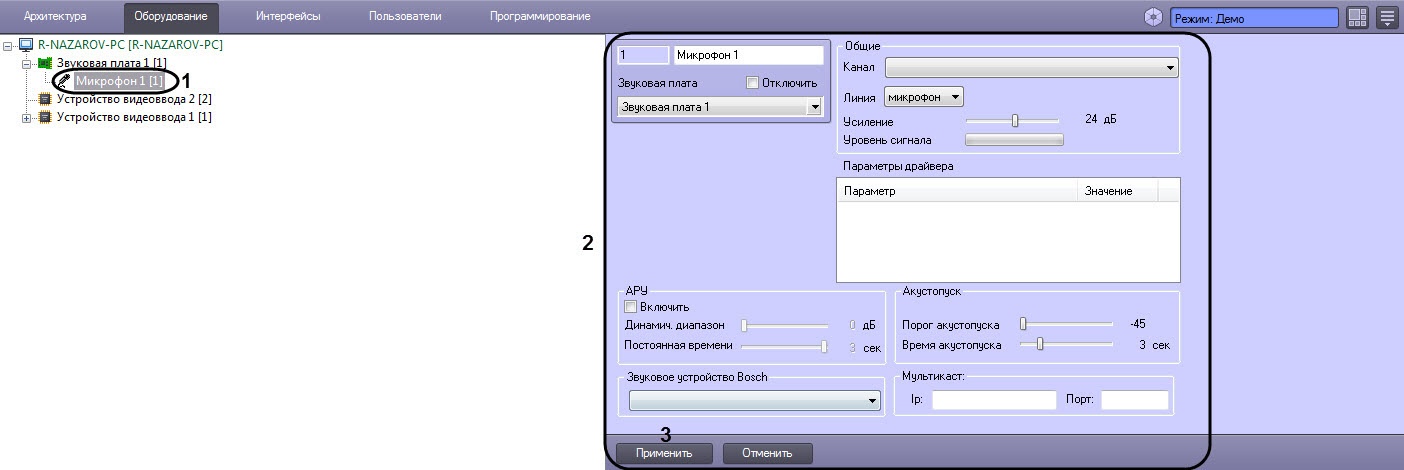
Изменение родительского объекта позволяет перемещать созданный объект в дереве оборудования ПК Интеллект без потери сохраненных настроек. Для изменения родительского объекта необходимо выполнить следующие действия:
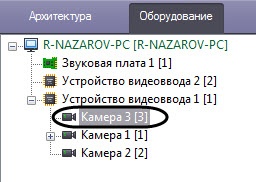
Из раскрывающегося списка на панели настроек объекта выбрать новый родительский объект. Название раскрывающегося списка соответствует названию типа родительского объекта.

Примечание.
В результате объект будет отображаться в дереве объектов под выбранным родительским объектом.
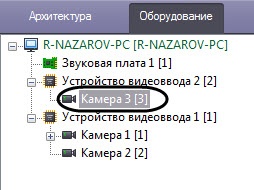
Функция копирования позволяет клонировать объекты, созданные в дереве объектов ПК Интеллект (см. также копирование объектов с помощью создания шаблона − Функция Сохранить).
Примечание.
Работа функции копирования гарантируется для объекта Устройство видеоввода и его дочерних объектов: Камера, Луч, Реле, Детектор встроенный, Детектор лиц, Зона детектора, Трекер, Детектор VMDA, Титрователь. Для остальных объектов работа данной функции не гарантируется.
Копирование объектов выполняется следующим образом:
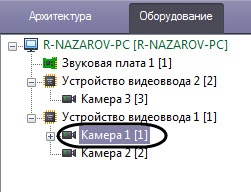
Объект или объекты будут созданы с именем по умолчанию, им будет назначен следующий по порядку свободный идентификатор. Параметры созданных объектов будут такими же, как у соответствующих им исходных.
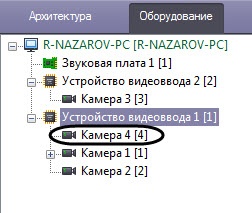
Примечание.
Допускается многократная вставка однократно скопированного объекта.
Скопированный объект будет храниться в буфере обмена до перезапуска ПК Интеллект, либо до того, как содержимое буфера обмена заменится новым скопированным объектом.
Для того чтобы выключить объект, необходимо выполнить следующее:
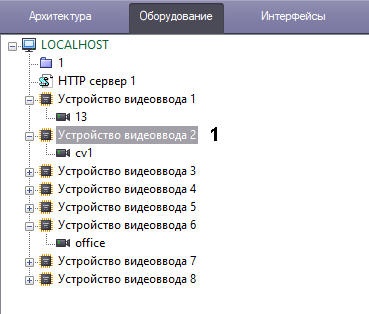
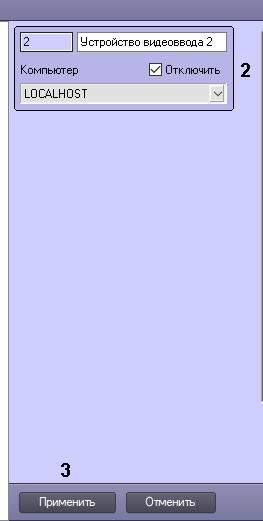
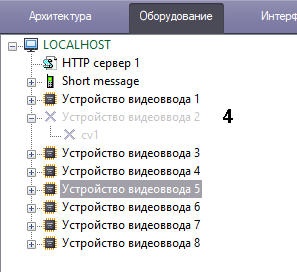
Чтобы включить объект, нужно снять флажок Отключить на панели настройки и нажать Применить.
Примечание.
Отключение объекта также выключает все его дочерние объекты.
Для того чтобы удалить объект или папку, необходимо выполнить следующие действия:
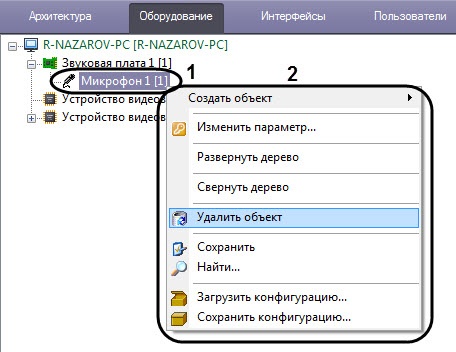
Выбрать пункт меню Удалить объект.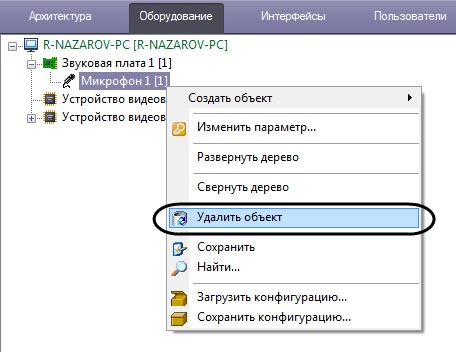
Примечание.
Вместо вызова контекстного меню и выбора соответствующего пункта можно выделить удаляемый объект и нажать Ctrl+Del.
Далее будет выведено окно запроса подтверждения удаления объекта.


Примечание.
Применение настроек объекта происходит после перехода на другой фрагмент независимо от нажатия кнопки Применить.